-
[iPhone/iPad]iCloud でデータをバックアップ(保存)する方法を教えてください。
-
「設定」→「ユーザー名」→「iCloud」→「iCloud バックアップ」からバックアップできます。
4691人のかたの参考になっています。
非表示,表示されない,表示されていない,表示しない,表示させない,iPad,アイパッド,タブレット,iPhone,アイフォン,アイフォーン,アイホン,Wi-Fi,wifi,ワイファイ,WiFi

iCloud にデータをバックアップできるみたいだけど、iCloud ってなんだろう…
iCloud はデータのバックアップ、共有を自動的に行う、Apple のサービスです!
iCloud では「5Gバイト」までの容量を無料でご利用いただけます。- ※
容量が足りない場合はこちらをご確認ください。


そうなんだ!
バックアップしたいのですが、どうすればいいですか?iCloud へのバックアップは iPhone/iPad をWi-Fiに接続することをおすすめします。
ホーム画面にある「設定」より操作を行ってください!
Wi-Fi環境がない場合は、パソコン(iTunes)を利用したバックアップをご検討ください。

分かりました、バックアップの操作方法を教えてください。
かしこまりました!
まず iCloud サービスをご利用する場合、Apple Account(Apple ID)が必要です。
Apple Account(Apple ID)を取得した上で、以下の操作方法をご確認ください。- ※
- ※

iCloud でのバックアップ方法
- ※
画像は iOS 16(iPhone 14 Pro)を例としていますが、iPad も同様の手順で設定できます。
- ※
手順ではモバイル通信を使用していますが、事前に iPhone/iPad をWi-Fiに接続することをおすすめします。
ホーム画面で「設定」をタップ
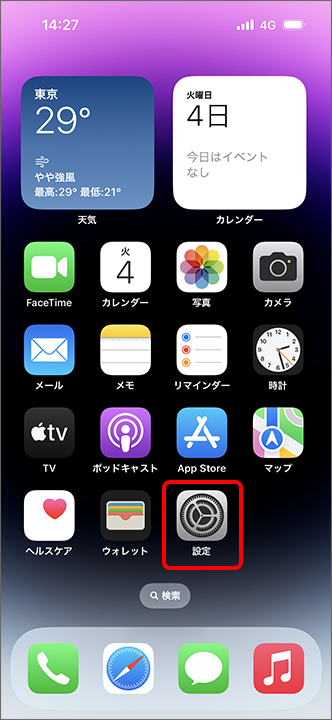
「ユーザー名」をタップ
- ※
「ユーザー名」が表示されていない場合、iCloud の初期設定を先に行ってください。
iCloud の初期設定はこちらをご確認ください。

「iCloud」をタップ
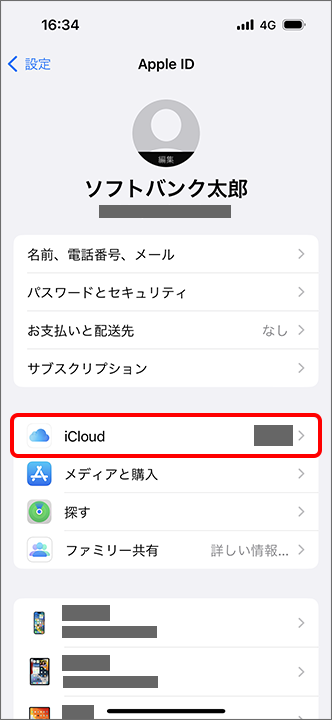
「iCloud バックアップ」をタップ
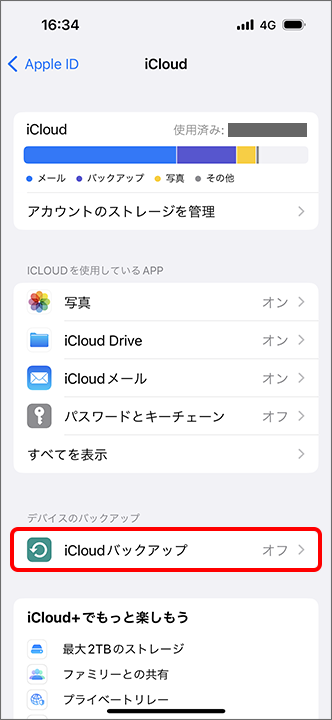
「この iPhone をバックアップ」を
 (オン)にする
(オン)にする- ※
iPadOS 16 では「この iPad をバックアップ」を
 (オン)にしてください。
(オン)にしてください。
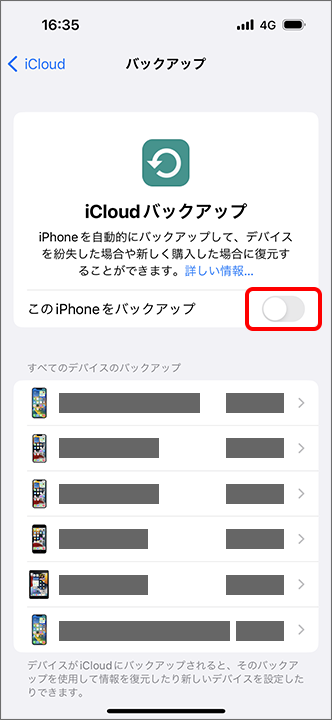
「今すぐバックアップを作成」をタップ
- ※
「今すぐバックアップを作成」が表示されない場合は、「この iPhone をバックアップ」「この iPad をバックアップ」(または「iCloud バックアップ」)を
 (オン)に切り替えてください。
(オン)に切り替えてください。 - ※
バックアップ時間は、iPhone のデータの容量や通信状況によって異なります。
- ※
「充電中」「画面ロック中」「Wi-Fiに接続中」の3つの条件が重なっている時に、自動的にバックアップされる場合があります。
iOS 15/iPadOS 15 以降の5G対応機種では「モバイル通信経由でバックアップ」を (オン)にすると、Wi-Fiに接続していない場合でも、モバイルデータ通信経由で自動的にバックアップを作成します。
(オン)にすると、Wi-Fiに接続していない場合でも、モバイルデータ通信経由で自動的にバックアップを作成します。 - ※
「モバイルデータ通信を使用してバックアップしますか?」と表示された場合は、「モバイルデータ通信を使用」をタップしてください。

バックアップを作成中、そのまま待つ
- ※
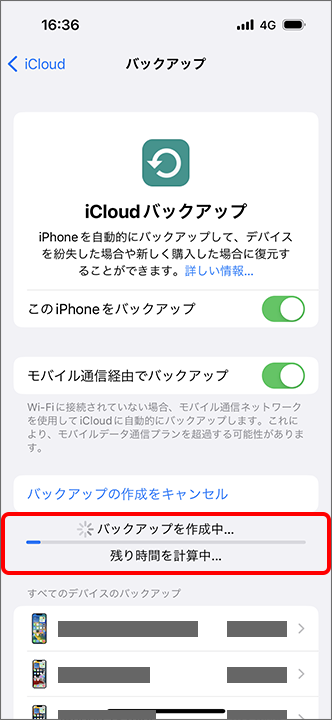
「最後に作成されたバックアップ」に時刻が表示され、バックアップ完了
- ※
表示された日時が、データを更新した日時です。
- ※
180日以上 iCloud へバックアップしていないと、Apple 側でデータが消去される場合があります。
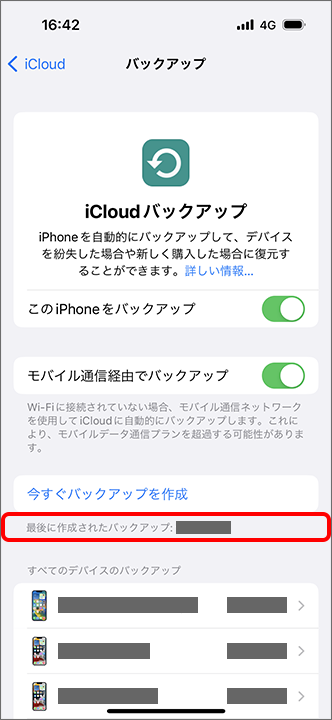

バックアップすることができました!
ご参考
- iCloud でデータを復元する方法について詳しくはこちらをご確認ください。
- iTunes(パソコンをご利用)でデータをバックアップする方法について詳しくはこちらをご確認ください。
- iTunes(パソコンをご利用)でデータを復元する方法について詳しくはこちらをご確認ください。
- ※
※回答いただくと別ウィンドウが開きます